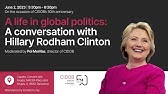00:00:00
hola muchachos Espero que tengan un
00:00:01
excelente día Les habla dustin ortado
00:00:03
muchachos vamos a hacer un sistema muy
00:00:05
sencillo de inventarios donde
00:00:07
trabajaremos entradas y salidas y
00:00:10
automáticamente se me va a calcular esto
00:00:12
la entradas y salidas en el inventario
00:00:15
es algo muy sencillo de trabajar y
00:00:17
realmente todo lo hemos visto pero en
00:00:18
diferentes videos vamos a reunirlos
00:00:21
todos en un solo ejercicio ahora qué es
00:00:23
lo primero que debemos hacer Pues
00:00:24
básicamente es indicarle Excel que esos
00:00:26
son tablas tablas que se van a llenar
00:00:28
casi de manera automá
00:00:30
para hacer esto cómo lo indicamos nos
00:00:32
ubicamos dentro de una tabla y oprimimos
00:00:34
control t vemos que él me selecciona
00:00:37
esta tabla mire se selecciona puede
00:00:38
tener un dato dos datos No pasa nada
00:00:40
desde que se seleccione todo está bien
00:00:42
tiene encabezados claro mire están en
00:00:44
azulito damos aceptar Y a esta tablita
00:00:47
le vamos a cambiar el nombre por ejemplo
00:00:48
de inventario Sí para qué hacemos esto
00:00:52
porque si acá por ejemplo damos igual y
00:00:54
seleccionamos un dato vemos que ya no me
00:00:56
dice b4 sino me dice en la tabla
00:00:59
inventario el campo nombre sí algo mucho
00:01:03
más práctico y mucho más intuitivo de
00:01:05
entender vale vamos a hacer lo mismo con
00:01:07
la tabla de entradas y salidas control t
00:01:10
esta tabla tiene encabezados Claro que
00:01:11
sí están en verdecito damos a aceptar y
00:01:14
la llamamos entradas y por último las
00:01:16
salidas control t tiene encabezados
00:01:19
aceptar y la llamamos salidas Okay ya
00:01:23
tenemos tres tablas con su nombre cada
00:01:25
una perfecto hasta ahí ahora cuál es el
00:01:28
paso a seguir antes de calcular entradas
00:01:30
y salidas tenemos que hacer que esas
00:01:31
tablas funcionen obviamente yo estoy
00:01:33
haciendo un ejemplo muy sencillo lo
00:01:34
ideal es que usted estas entradas las
00:01:36
tenga en un libro O en una hoja aparte e
00:01:39
igualmente las salidas y faltan más
00:01:41
Campos como fechas referencias digamos
00:01:42
de proveedores o clientes documentos
00:01:44
externos en fin por ahora un ejemplo
00:01:46
sencillo Por ejemplo si al escribir un
00:01:49
código digamos el código uno debe
00:01:51
traerme el campo nombre de ese código en
00:01:53
este caso lápiz HB Cómo podría hacer
00:01:55
esto puedo usar la función Buscar V que
00:01:58
es la más clásica de Excel o Buscar x
00:02:01
que es la que se usa actualmente Solo
00:02:03
que está desde la versión 2021 para
00:02:06
adelante o sea versiones como 2016 2019
00:02:09
2010 no va a estar Por lo cual vamos a
00:02:11
usar las dos por ahora Buscar x y abro
00:02:14
paréntesis me dice valor buscado Pues yo
00:02:16
quiero buscar este código cierto miren
00:02:19
que me dice @ Codigo ar significa un
00:02:22
solo datico este de acá no una columna
00:02:25
código sino un datico punto y coma
00:02:28
matriz buscada la matriz Cuál es la
00:02:31
matriz buscada dónde están todos los
00:02:32
códigos Pues están aquí miren si yo doy
00:02:35
un clic me dice arr código porque solo
00:02:37
di un elemento pero si selecciono toda
00:02:40
la columna código se me quita el @ y me
00:02:42
indica en la tabla inventario vaya a
00:02:45
toda la columna código mucho más
00:02:48
práctico vamos a hacerlo de manera
00:02:49
manual por ejemplo punto y coma matriz
00:02:53
de vuelta qué quiero traer quiero traer
00:02:55
el nombre de ese producto entonces de
00:02:57
manera escrita cómo sería en la la tabla
00:03:00
inventario abro corchete tráigame todo
00:03:04
bueno selección como tal toda la columna
00:03:06
de nombre y cierro corchete s bienen
00:03:09
para qué Les explico de manera escrita
00:03:11
por si están trabajando en otro libro o
00:03:13
en otro hoja sí es mucho más fácil que
00:03:16
ir hasta la hoja y seleccionar ahora con
00:03:18
tablas inmensas esto es mucho más fácil
00:03:21
ahora punto y coma qué me está pidiendo
00:03:23
esos tres datos son opcionales pero
00:03:25
puedo colocarlos Por ejemplo si no se
00:03:27
encuentra que me diga no es existe tanto
00:03:30
el producto o el código cierro
00:03:32
paréntesis y doy enter miren uno lápiz
00:03:35
HB si borramos esto pues me dice que no
00:03:38
existe hasta ahí maravilloso Cuántas
00:03:40
entradas tuvo digamos que cinco entradas
00:03:42
compramos cinco lápices para el almacén
00:03:44
perfecto hagamos lo mismo con salidas
00:03:46
pero con la función Buscar V en este
00:03:48
caso por ejemplo el mismo código uno
00:03:50
ahora igual Buscar v y vamos a ver las
00:03:53
diferencias valor buscado este medito la
00:03:56
matriz ya me está pidiendo toda la tabla
00:03:58
que en este caso sería la tabla tabla
00:03:59
inventario puedo seleccionarla o puedo
00:04:02
escribir inventario es exactamente lo
00:04:04
mismo eso sí es indispensable y
00:04:07
obligatorio que en esta tabla la primera
00:04:10
columna sea el código es obligatorio
00:04:13
Okay punto y coma indicador de columnas
00:04:16
qué queremos traer el nombre en qué
00:04:19
columna Cuál es el número de la columna
00:04:21
en que se encuentra pues está en la
00:04:22
columna número dos una dos Vale entonces
00:04:26
escribimos dos y como esa está entre
00:04:27
corchetes pues es opcional cerramos
00:04:29
paréntesis y damos enter Ahí está me
00:04:32
está funcionando de maravillas pero si
00:04:34
llego a borrar el código me va a botar
00:04:36
un error que me dice que no encuentra
00:04:37
ese espacio vacío Por lo cual tenemos
00:04:39
que complementarla vamos a cortar esta
00:04:42
función que funciona o sea me trae un
00:04:44
producto corté ola y la complementamos
00:04:46
con la función c. error qué le indicamos
00:04:50
que si esta función que ya trabaja de
00:04:52
maravilla me arroja un error punto y
00:04:55
coma diga no
00:04:57
existe cierro paréntesis y doy doy enter
00:05:00
si borro el producto no existe si coloco
00:05:02
uno existe Ah si V todo lo que tenemos
00:05:05
que hacer es mucho mejor función Buscar
00:05:07
x si no tienen un Excel actualizado al
00:05:09
final indico Cómo obtenerlo de manera
00:05:11
legal ahora cantidades digamos que se
00:05:13
vendieron salidas salieron del del
00:05:15
almacén uno no importa Ahora sí vamos a
00:05:18
calcular esto de manera automática para
00:05:20
hacerlo Pues básicamente requerimos
00:05:22
sumar todas las veces que se repite pero
00:05:25
solo el producto en cuestión si estoy
00:05:27
buscando lápiz todas las veces que se
00:05:29
repita lápiz por ejemplo acá 10 entradas
00:05:32
tiene que sumarlo si es otro producto
00:05:34
por ejemplo la carpeta no tiene por qué
00:05:36
sumarla solo los productos que se
00:05:38
repiten entonces la función se llama
00:05:40
sumar pun s que es una suma condicional
00:05:45
Qué debe sumar Ahora tiene Rango
00:05:49
criterio y Rango suma recordemos el
00:05:51
rango es todo el grupito digamos de
00:05:54
datos que con el criterio vamos a
00:05:58
seleccionar solo los que quer quemos
00:05:59
sumar En otras palabras de todos estos
00:06:02
códigos ojo selecciono toda la columna
00:06:06
de todos estos códigos punto y coma sú
00:06:10
sol los que coincidan Con este código
00:06:13
Miren manejamos el arroba porque no
00:06:15
estamos seleccionando toda la columna
00:06:17
listo okay punto y coma de estos que se
00:06:21
repitan qué desea sumar Cuál es el rango
00:06:23
de su suma pues este de acá sí voy a
00:06:26
cerrar paréntesis y doy enter Okay
00:06:29
algo muy común y muy muy común bastante
00:06:32
común es no manejar Este aroba Entonces
00:06:35
qué pasa si hago esto y doy enter se
00:06:37
maneja el error de tipo desbordamiento
00:06:41
tenemos que indicarle que solo este
00:06:42
código lo va a buscar en esta matriz y
00:06:45
me va a sumar los que correspondan en
00:06:47
este caso 15 volvamos a colocar el ara y
00:06:51
se soluciona el problema 15 en este caso
00:06:53
las carpetas son cinco aquí está
00:06:55
carpetitas cinco Vale ahora calculemos
00:06:58
las salidas entonces mismo principio
00:07:01
igual sumar pun si y le indico de todos
00:07:05
estos códigos que en este caso solo hay
00:07:07
uno ojo no puede ir con aroba Porque si
00:07:11
va con ara es solo uno de todos los
00:07:14
códigos Okay punto y coma me va a sumar
00:07:18
los que coincidan con este de aquí ese s
00:07:21
va con ara punto y coma qué va a sumar
00:07:24
pues todas las cantidades Pero como solo
00:07:28
hay una Pues lo más probable es que me
00:07:29
arroje con arroba la voy a quitar y doy
00:07:33
enter y me va a sumar este digamos que
00:07:35
esto es más fácil de entender cuando
00:07:37
tenemos varias filas Sí aquí fue mucho
00:07:39
más sencilla que acá porque como solo
00:07:40
tenemos una pues automáticamente me
00:07:42
aparecen los arrobas pero desde que
00:07:44
ustedes entiendan cómo trabaja la
00:07:45
función pues es mucho más sencilla
00:07:47
trabajarla vale el stock Es simplemente
00:07:49
una resta las entradas menos las salidas
00:07:52
y doy enter y en esencia muchachos hemos
00:07:55
terminado Cómo podemos complementar esto
00:07:58
Pues básicamente digamos los códigos si
00:08:00
me llegan a repetir aquí el código eso
00:08:02
es un error porque este código tiene que
00:08:04
ser único tendríamos que complementar
00:08:06
eso con otras funciones o otros digamos
00:08:09
daticos en este caso una manera muy
00:08:11
sencilla es seleccionar esta columna e
00:08:13
indicarle formato condicional reglas
00:08:15
para Resaltar valores duplicados los
00:08:18
valores duplicados por favor rellénalos
00:08:20
de rojo doy aceptar no hay ninguno
00:08:22
duplicado si la secretaria la persona
00:08:24
encargada oprime un valor duplicado él
00:08:26
me lo va a señalar si no quieren que
00:08:28
permita que ingrese el dato Recuerden
00:08:30
que eso se hacen datos y validación de
00:08:32
datos tengo un video dedicado a esto
00:08:34
okay muchachos también por ejemplo si el
00:08:36
stock está negativo con formato
00:08:38
condicional creen una regla para que
00:08:40
simplemente si son negativos me lo ponga
00:08:42
en rojo porque no debería haber stock
00:08:44
negativo en teoría vale todo eso también
00:08:47
lo explico en el video de formato
00:08:48
condicional como digo todos estos temas
00:08:51
los explico en videos por separados esto
00:08:53
parece una gran práctica Ahora les voy a
00:08:55
dejar este archivo con esto que está ya
00:08:57
solucionado y un backup una hoja donde
00:09:00
muestro Pues el documento como estaba
00:09:01
inicialmente para que usted haga todo lo
00:09:03
que yo he hecho hasta el final vale o
00:09:05
sea practique y si no tiene su Office
00:09:08
original pues Recuerden que yo estoy
00:09:10
recomendando en este momento el
00:09:12
proveedor Kiss fan que es el que maneja
00:09:14
los mejores precios del mercado para
00:09:16
office de Windows les dejo este cupón
00:09:19
para que tengan el 66 por de descuento
00:09:22
que el productos 2021 que es el que yo
00:09:24
estoy usando actualmente les quedan $24
00:09:27
pero si compran por ejemplo cinco
00:09:29
licencias o sea cinco computadores les
00:09:31
puede quedar en
00:09:32
13.8 a la fecha de creación de este
00:09:35
video Por lo cual aprovechen esta
00:09:37
promoción recordemos que estas versiones
00:09:39
son vitalicias nunca vencen en el
00:09:42
computador donde se instale y ya si
00:09:44
tiene Office para Mac pues es el cupón d
00:09:47
h62 vale muchachos bien como vemos
00:09:50
entonces cualquier dudita cualquier
00:09:52
pregunta la pueden hacer en los
00:09:53
comentarios y Si tiene alguna dudita
00:09:55
respecto al tema que vimos en este video
00:09:57
por supuesto hgan los comentarios
00:09:59
Recuerden que el conocimiento es para
00:10:01
todos muchachos les hablo dos sin hurado
00:10:04
y suscríbase muchachos todos estos
00:10:06
videos son 100% gratis nos vemos en un
00:10:09
próximo tutorial hasta luego